כיצד למצוא ולתקן בעיה של צלילים אקראיים ב- Windows 10
Miscellanea / / August 05, 2021
במדריך זה, נפרט את השלבים לאיתור ותיקון בעיית צלילים אקראיים ב- Windows 10. בזמן השימוש במחשב האישי שלך, ישנם הרבה תהליכים ויישומים הפועלים ברקע. ולפעמים עשויה להיות הודעה קופצת או שתיים מלווה בצליל שעלול לסקרן אותך. בפעמים אחרות אולי תשמע צלילי קופץ אקראיים מהרמקול שלך. ובכן מה הם בדיוק הצלילים הללו והאם זה באמת קשור לחומרה?
לפני שאנחנו קופצים ישירות לחלק החומרה, יש כמה תיקונים שתוכלו לנסות בחזית התוכנה. ובהדרכה זו, נפרט חמישה כאלה. בהערה זו, נבדוק את התיקונים השונים הקשורים לבעיות צליל אקראיות במחשב הנייד או המחשב האישי של Windows 10. כמו כן, עיין גם במדריך שלנו ל לנהל, לשפר ולתקן את איכות הצליל ב- Windows 10.

תוכן עניינים
-
1 כיצד למצוא ולתקן בעיה של צלילים אקראיים ב- Windows 10
- 1.1 תיקון 1: הפעל מחדש את המחשב האישי שלך
- 1.2 תיקון 2: בדוק מיקסר עוצמת קול
- 1.3 תיקון 3: השתמש בפותר הבעיות של שמע
- 1.4 תיקון 4: השתק צלילים מחוברים
- 1.5 תיקון 5: עדכן מנהלי התקנים קוליים
- 2 סיכום
כיצד למצוא ולתקן בעיה של צלילים אקראיים ב- Windows 10
אם אתה שומע צלילים אקראיים במחשב Windows 10 שלך ולא מצליח למצוא את מקורו, מדריך זה בהחלט יועיל. הבה נבדוק שיטות שונות באמצעותן ניתן לפתור בעיה זו.
תיקון 1: הפעל מחדש את המחשב האישי שלך
ובכן, זה אולי נשמע די משעשע, אבל הפעלה מחדש פשוטה מסוגלת בדרך כלל לפתור את רוב הבעיות. אז לפני שאתם מתכוננים לתיקונים אחרים שדורשים קצת יותר מאמץ, לכו לאתחול פשוט, פשוט לחצו על תפריט התחלה > סמל הפעלה ובחר איתחול. לאחר שהמחשב יופעל מחדש, ייתכן שהבעיה תוקנה, אם לא נסה תיקונים אחרים המוזכרים להלן.
תיקון 2: בדוק מיקסר עוצמת קול
מערבל הקול במחשב שלך מציג את כל המקורות והיישומים שמהם מגיע הצליל כרגע. זה ייתן לך מושג לגבי מקור הצליל. לאחר מכן תוכל לסגור את האפליקציה ולכן יש לתקן את נושא הצלילים האקראיים במחשב Windows 10.

כדי לנסות את התיקון הזה, לחץ לחיצה ימנית על סמל הצליל שנמצא בפינה השמאלית התחתונה של שורת המשימות ולחץ על פתח מיקסר ווליום אוֹפְּצִיָה. תסתכל על כל האפליקציות שמנגנות כעת את הצליל, נסה לסגור אותן ולראות אם הבעיה תוקנה או לא. ובכל זאת, שומעים צלילים אקראיים? עבור לתיקון הבא.
תיקון 3: השתמש בפותר הבעיות של שמע
פותר הבעיות המובנה באודיו עשוי גם לעזור לך למצוא את הבעיה. כך תוכל לגשת לפותר בעיות זה:
- לִפְתוֹחַ הגדרות מתפריט התחל וחפש הגדרות. אתה יכול גם להשתמש ב- Windows + I מקש קיצור עבור אותו דבר.
- בתוך זה, עבור אל עדכון ואבטחה בחר ובחר פתרון בעיות אפשרות משורת התפריטים השמאלית.
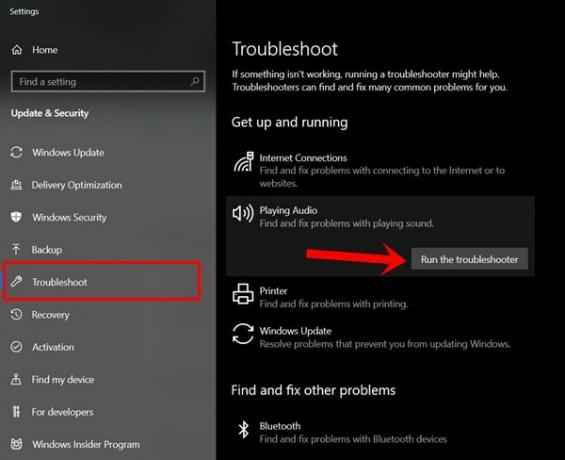
- תחת סעיף Getup and running, תבחין ב- מנגן שמע אוֹפְּצִיָה. לחץ עליו בכדי להביא ל הפעל אפשרות לפותר בעיות.
לחץ עליו ופעל לפי ההוראות שעל המסך כדי לתקן את בעיית הצלילים האקראיים במחשב Windows 10 או המחשב הנייד שלך. או שאתה יכול גם ללחוץ לחיצה ימנית על ה- נשמע סמל הממוקם בפינה השמאלית התחתונה ובחר פתרון בעיות בעיית צליל. לאחר מכן Windows יחפש במערכת שלך ויביא לפיתרון אם יימצא. לבסוף, לחץ על ישם את התיקון אפשרות לתיקון הבעיה.
תיקון 4: השתק צלילים מחוברים
חלק מהמשתמשים דיווחו גם על צלילים שמגיעים מהעכבר הפגום. החיבור או יציאת המחשב שאליו מחובר העכבר עשויים להיות רופפים. אז נסה לחבר מחדש את העכבר ליציאה אחרת. אם זה לא פותר את הבעיה, נסה להשתיק את צליל החיבור והניתוק. שים לב שהדבר יחול על כל המכשירים שמתחברים / מתנתקים מהמחשב האישי שלך. אז עם המוח הזה, אם אתה רוצה להמשיך, הנה ההוראות:
- לִפְתוֹחַ לוח בקרה מתפריט התחל ולחץ על אפשרות הקטגוריה הנמצאת בפינה השמאלית העליונה. בחר אייקונים קטנים מהרשימה. ואז לחץ על נשמע.

- עבור אל נשמע הכרטיסייה וב אירועי התוכנית קטע, חפש חיבור מכשיר ו ניתוק המכשיר. לאחר מכן לחץ על נשמע אפשרות ובחר אף אחד, עבור שתי האפשרויות הללו. מכה בסדר.
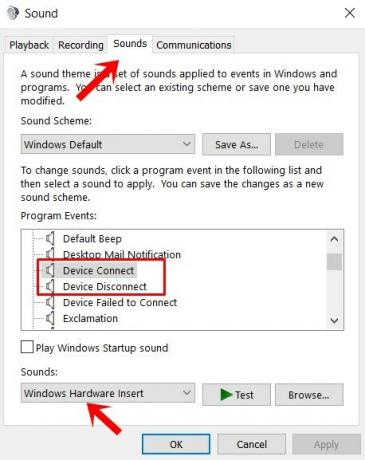
- זה ישתיק את הצליל המקשר וחשוב מכך, יש לתקן גם את נושא הצליל האקראי. עדיין אין מזל, אז הגיע הזמן להתמודד עם מנהלי ההתקנים של המחשב האישי שלך. הנה איך זה יכול להיעשות.
תיקון 5: עדכן מנהלי התקנים קוליים
אם אף אחת מהשיטות שלעיל לא הוציאה תוצאות פוריות במקרה שלך, נסה לעדכן את מנהל ההתקן של המכשיר. זה יכול להיות המקרה של מנהל התקן ישן יותר שגורם לכל הבעיות. אז כדי לעדכן אותו, בצע את השלבים הבאים:
- לחץ על תפריט התחל וחפש מנהל התקן.
- ואז לחץ לחיצה ימנית על אודיו, קלט ופלט אוֹפְּצִיָה.

- נְקִישָׁה עדכן את מנהל ההתקן מהאופציה. בתפריט הבא שיופיע בחר חפש אוטומטית את תוכנת מנהל ההתקן המעודכנת.

- עכשיו גם עדכן את מנהל ההתקן עבור ה- בקר קול, שמע ומשחק באותו אופן בדיוק כפי שהוזכר לעיל.
המתן עד לסיום התהליך. ברגע שזה קורה, היה צריך לתקן את נושא הצלילים האקראיים במחשב Windows 10 שלך.
סיכום
לכן, אנו מסכמים מדריך זה כיצד לתקן את בעיות הסאונד האקראיות במחשב הנייד או המחשב האישי של Windows 10. אין פתרון אוניברסלי לבעיה זו. נסה לבצע את התיקונים הנ"ל ואחד מהם בהחלט צריך לתקן בעיה זו. אל תודיע לנו גם איזו שיטה הסתדרה עבורך. בנימה זו, הנה כמה טיפים וטריקים לאייפון, טיפים וטריקים למחשב, ו טיפים וטריקים של Android שכדאי לך לבדוק.
מאמרים קשורים
- כיצד להפעיל צליל מערכת ב- Windows 10?
- אין קול עם קבצי MKV ב- Windows 10: תקן בפנים
- כיצד לתקן אודיו בחדות גבוהה של NVIDIA אין בעיה של צליל ב- Windows 10
- כיצד לתקן שום בעיית צליל ב- Hearthstone שמריצה את Windows 10
- כיצד לנהל, לשפר ולתקן את איכות הצליל ב- Windows 10?
- תוכנת הסראונד הטובה ביותר עבור Windows 10

![כיצד להתקין ROM מלאי ב- Invens V3 [קובץ Flash קושחה / ביטול לבנה]](/f/70e57f205c3a3474e1df152282b87904.jpg?width=288&height=384)

